


很多手机用户在记录文字内容或待办事项的时候,都会使用到便签工具。手机上有很多好用的便签,比如支持在不同手机和电脑端云同步使用的敬业签云便签,就能实现将在手机端记录的便签内容,在电脑端快速共享。

有些用户在使用手机便签的时候,想要将资料备份到本地,以防止数据突然不见丢失,或在更换设备后便于继续查看和使用等不时之需。那要如何让手机上的便签在电脑上全部导出来到本地保存呢?
其实,很多手机自带的便签工具是无法将其中记录的资料一键快速全部导出的,需要先将便签资料开启云同步,然后在电脑上通过网页版登录相应手机云服务账号,共享查看,如需导出到电脑本地,则需要逐条复制粘贴,进行导出,方法比较麻烦。

所以,建议使用敬业签云便签,手机便签数据通过电脑端导出到本地的方法非常简单。因为她具备多端云同步和导出数据功能,不仅能在Windows电脑端直接共享查看在其中记录的手机便签资料,还能通过导出数据的功能,将手机便签资料快速导出,方法也很简单:
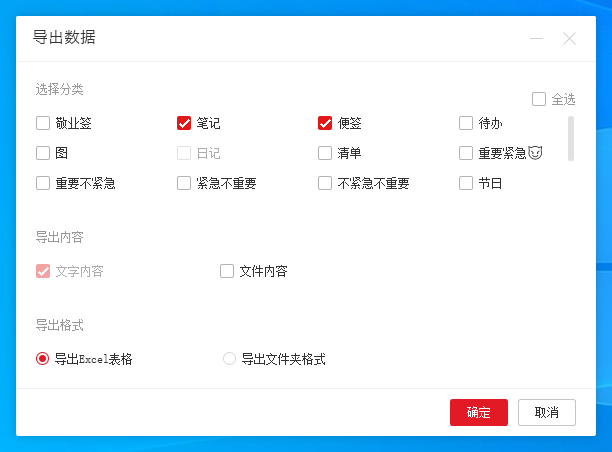
在Windows电脑端打开敬业签,并登录和手机端使用的同一账号,进入主界面后,右键点击左侧的便签分类,找到导出数据,即可打开导出数据页面,选择导出的分类、内容和格式,点击确定后选择本地储存路径,将手机便签数据导到电脑本地的指定位置。
此外,在手机和电脑上使用敬业签软件来添加便签内容,不仅能以文字、图片、视频及音频等方式添加资料,还能添加待办清单、设置提醒、查看提醒倒计时、日历、标记完成及查看时间轴记录等,推荐下载体验。
2026-01-02 10:00:00
你是否也有过这样的隐忧:存储在电脑/手机本地的重要信息、客户资料,一旦设备损坏丢失或崩溃,就会瞬间化为乌有!这是传统本地化记录软件的致命缺陷,而解决这一问题的答案也非常明确——选择一款将数据存储在云端的记录工具就好了。因此拥有这项功能的敬业签,便成为了这一行业中的杰出代表。
2025-12-29 13:30:00
生活中的许多重要节点,往往都藏在“十几天后”这个不近不远的时间点里。如果你想用手机为它设置一个提醒,那就千万不要用一天天数这样的“笨办法”了。不如试试敬业签这种更加专业和智能的提醒工具,以人性化的功能,为你解决提醒设置的难题。
2025-12-28 11:30:00
你有没有遇到过这样的场景:灵感乍现时却找不到纸笔,手忙脚乱间思路已烟消云散。在信息碎片化的时代,一款称心如意的手机记录软件就如同拥有一个忠实的第二大脑。所以今天就来聊聊几款备受好评的记录软件,总有一款会是你的心头好。
2025-12-26 11:30:00
在日常工作和生活中,我们习惯用备忘录记录一切。但是将所有信息混在一起既不安全也不方便,逐条加密又过于繁琐。那么有没有一款软件,能让我们像整理抽屉一样,为部分重要信息“上锁”?答案是肯定的,敬业签这款云便签工具,将为你完美解决这一问题。
2025-12-23 11:30:00
当你忙着在年底总结今年时,别忘了分出点时间评估一下手头上的工具。如果你问我哪款软件是这一年的年度效率工具,那只有一个选择:敬业签。它常驻桌面、随叫随到、功能强大的特点,让它成为了许多人公认的年度好用便签。
2026-01-08 13:30:00
在传统观念中,“提醒闹钟”和“先进”这两个字是完全没办法沾边的,能多几种提醒功能就算是现代化了。然而时代已经变了,AI的出现彻底颠覆了提醒软件的市场,像敬业签这种更加先进的提醒工具横空出世,它让你的提醒本身“聪明”了起来。
2026-01-08 11:30:00
在效率工具泛滥的今天,我们被各种“够用”的软件包围,但却迟迟无法找到一个“好用”的工具:轻便的缺乏力量,强大的又过于笨重。好在,在便签软件的海洋中,出现了一个名叫敬业签的好东西,它在强大与易用间取得了精妙的平衡,为你定义了一款极致便签应有的模样。
2026-01-07 14:30:00
待办任务清单是高效管理时间、避免拖延、理清工作和生活节奏的核心工具。一份科学的清单能帮我们聚焦核心任务、合理分配精力。但传统清单工具存在各种各样的问题,如果你需要一款更加完美实用的清单工具,那敬业签这款全能型任务管理工具,将会帮你快速制作出兼具实用性与灵活性的待办清单。
2026-01-07 13:30:00
在信息过载的时代,太过花哨的提醒并不能产生过多的作用,我们需要的是将重要提醒精准推送到我们蕞常停留的地方,而微信无疑就是这样的中心。如果你想要让每条提醒都能通过微信呼叫你,那就试试敬业签这款云便签工具吧,它将为你实现这一功能的高效融合。
2026-01-07 11:30:00
电脑记事本是日常记录、临时编辑的常用工具,但因为其无自动保存、本地存储单一的特性,经常会因为蓝屏、软件崩溃或等等情况导致内容丢失。想要解决这个问题,与其被动等待软件更新,不如尝试着用一些其他软件。敬业签就是一款能避免数据丢失的记事本工具,它将代替传统记事本,成为你保障数据安全的优选方案。
2025-12-04 13:55:39
2025-12-03 11:27:07
2025-12-02 13:11:50
2025-11-30 11:51:26
2025-11-29 10:15:25